Софтвер за конфигурација на ECUMASTER Light Client

Информации за производот
Спецификации
- Име на производ: Light Client
- Верзија на документ: 2.2
- Верзија на софтвер: 2.2
- Објавено на: 11 април 2024 година
Упатство за употреба на производот
Во текот наview
Light Client е лесна клиентска програма која обезбедува пристап до конфигурациите на уредот директно од самиот уред. Ажурирања за фирмверот, корисничките прирачници и надградбата на фирмверот fileсе земаат од Интернет кога е потребно. Ова ја елиминира потребата за чести ажурирања на софтверот Light Client.
ЧПП (Често поставувани прашања)
П: Може ли да го користам Light Client без интернет конекција?
О: Да, Light Client може да работи во офлајн режим што ви овозможува да уредувате проекти без активна врска со CAN автобусот.
Лесен клиент
Верзија на документ:
Верзија на софтвер:
Објавено на: 11 април 2024 година

Во текот наview
Ecumaster Light Client е софтвер за конфигурација за многу уреди Ecumaster. Тоа е исто така алатка за следење и евидентирање на сообраќајот на автобусот CAN. Light Client може да открие компатибилни уреди на магистралата, да ги декодира вредностите на каналите/сигналите, да ги менува својствата специфични за уредот. За секој уред има линкови до корисничките прирачници и опциите за надградба на фирмверот. Исто така, бит-стапката на сите компатибилни уреди поврзани со CAN магистралата може да се промени одеднаш со еден клик. Мониторингот на CAN магистралата е возможен благодарение на списокот со рамки групирани по ID и можноста за испраќање сопствени рамки до CAN автобусот. Исто така, целиот сообраќај може да се зачува во текстуална трага file.
Light Client е лесна клиентска програма. Описот на секоја конфигурација на уредот е обезбеден од самиот уред и не е дел од програмата. Благодарение на овој пристап, не е неопходно да се ажурира Light Client секој пат кога сакате да работите со нов фирмвер. Истото важи и за пристап до корисничките прирачници и надградбите на фирмверот fileс. Сите овие fileДоколку е потребно, се пристапува од Интернет.
Компатибилни уреди
Следниве уреди се компатибилни со Light Client:
| Компатибилен уред | Страница на производот | Проект file |
| Изолатор на батерии | www.ecumaster.com/products/battery-isolator/ | .ltc-batteryIsol |
| CAN тастатури | www.ecumaster.com/products/can-keyboards/ | Не е достапно |
| CAN разводна табла V3 | www.ecumaster.com/products/can-switch-board/ | .ltc-разводна табла |
| CAN Термичка камера | www.ecumaster.com/products/can-thermal-camera/ | .ltc-tireTempCam
.ltc-brkTempCam |
| Индикатор за дигитална брзина | www.ecumaster.com/products/digital-gear-indicator/ | .ltc-gearDisplay |
| Двоен H-мост | www.ecumaster.com/products/dual-h-bridge/ | .ltc-h-bridge |
| GPS до CAN | www.ecumaster.com/products/gps-to-can/ | .ltc-gps |
| GPS до CAN V2 | www.ecumaster.com/products/gps-to-can-v2/ | .ltc-gps2 |
| Ламбда до CAN | www.ecumaster.com/products/lambda-to-can/ | .ltc-ламбда |
| Брзина на тркала до CAN | www.ecumaster.com/products/wheel-speed-to-can/ | .ltc-wheelSpeed |
| RF панел за волан | www.ecumaster.com/products/wheel-panel/ | .ltc-rf-приемник |
| ADU (*) | www.ecumaster.com/products/adu/ | .ltc-ADU |
Поддршката за Ecumaster Advanced Display Unit (ADU) е ограничена на надградба на фирмверот и распоредот од Интернет. Овој работен тек се користи кога ADU е управуван од тркачка серија. Во таква ситуација, целосниот пристап до ADU бара таен клуч за шифрирање.
Ако користите обичен ADU, ве молиме користете го посебниот клиент ADU достапен на www.ecumaster.com/products/adu/ да ги има сите опции за конфигурација.
Компатибилни USBtoCAN адаптери
Light Client може да користи USBtoCAN адаптер за да добие пристап до магистралната мрежа CAN.
Поддржани се следните адаптери:
- Ecumaster USBtoCAN (*)
- Peak System PCAN-USB и PCAN-LAN адаптер
- Kvaser CAN адаптер
Light Client може да работи и во офлајн режим за да му овозможи на корисникот да ги уредува проектите на Light Client без поврзување со CAN автобусот.
Ако користите Ecumaster USBtoCAN и Microsoft Windows XP/7/8/8.1, драјверот на уредот мора да се инсталира од www.ecumaster.com/products/usb-to-can
Стартување на софтверот Light Client
Откако ќе ја стартувате програмата, мора да ја дефинирате бит-стапката на CAN магистралата. Може да се изберат следниве опции:
- Автоматско откривање
- Специфична бит-стапка (1 Mbps, 500 kbps, 250 kbps, 125 kbps)
- Офлајн – за уредување на проектите на Light Client без поврзување со CAN автобусот

Ако користите автоматско (режим на автоматско откривање), сите поддржани битови ќе се следат во режим на слушање за да се најде вистинската брзина на битови. Во случај да не се добие рамка, ќе се испратат тест рамки за да се провери дали некој уред може да го потврди тоа. 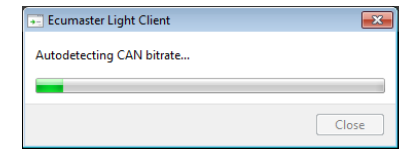
Кориснички интерфејс на главниот прозорец

Опис на корисничкиот интерфејс:
- Делот Уреди во апликацијата Light Client обезбедува листа на сите компатибилни уреди поврзани со вашиот CAN автобус. По поврзувањето, Light Client ги открива и прикажува овие уреди. Секој внес на уред вклучува општи информации како што се име, ревизија на хардверот, сериски број, верзија на фирмверот и дополнителни детали за користените CAN ID. За да конфигурирате уред и да ги прикажете неговите канали, кликнете двапати на неговиот запис во делот Уреди.
- Копчиња за контрола на уреди:
- Освежи – освежи го списокот со уреди
- Поставете коментар – поставете коментар за уредот
- Упатство за користење - view онлајн упатството за корисник во a web прелистувач
- Надградба – надградба на фирмверот на уредот, онлајн или локално file
- Повеќе:
- Вчитај проект – отворете претходно зачуван проект file
- ▪ Зачувај проект – зачувај проект file на моментално избраниот уред
- Враќање на проектот на стандардно – вратете ги стандардните својства на моментално избраниот уред
- Монтирајте го уредот од file… – отворете виртуелен уред од локално file и додајте го на списокот со уреди
- Монтирајте го уредот од ECUMASTER.com… – отворете виртуелен уред од Интернет и додајте го на списокот со уреди
- Извези CAN дефиниција .CANX… – извези во .CANX file за увоз во други производи на Екумастер
- Извези CAN дефиниција .DBC… – извоз во .DBC file за увоз во други производи
- За – информации за апликацијата
- Лента со алатки за управување со својствата на уредот:
- Враќање на проектот на стандардно – вратете ги стандардните својства на моментално избраниот уред
- Вчитај проект – отворете претходно зачуван проект file
- Зачувај проект - зачувај проект file на моментално избраниот уред
Список на својства за избраниот уред - Список на канали испратени преку CAN автобусот
- Копчето Tools го прикажува менито специфично за уредот. Проверете го упатството за корисникот за вашиот уред за да видите кои алатки се достапни
- Копче за промена на бит-стапката на сите уреди компатибилни со Light Client
- CAN информации за статусот на автобусот
- Список на примени рамки на CAN магистралата, групирани по ID
- Копчето за бришење трага ги отстранува сите примени рамки од историјата, а копчето Зачувај трага ја зачувува таа историја во текст file
- Прозорецот за пренос ви овозможува да поставите сопствени рамки кои ќе се испраќаат преку магистралата CAN
Панел со уреди
Панелот на уреди прикажува список на уреди компатибилни со Light Client кои се достапни во CAN автобусот. Секој уред е опишан со следните колони:
- Тип
- Ревизија
- Сериски број
- Верзија на фирмвер
- Коментар на корисникот
- Дополнителни информации за користените влезни и излезни CAN ID.
Кликнете двапати на ред или притиснете Enter за да го направите уредот активен и да ги прикаже неговите канали и својства.
Копчињата за контрола на уредите [2] се контекстуални за активниот уред:
- За да го отворите неговото упатство за употреба во web прелистувач, притиснете го копчето Упатство за употреба (или Alt+M).
- За да го надградите неговиот фирмвер, притиснете го копчето за надградба (или Alt+U).
- За да го поставите неговиот коментар, притиснете го копчето Постави коментар (или Alt+E).
- За да ја извезе својата дефиниција за канали во CANX или DBC file притиснете Повеќе | Извези дефиниција CAN .CANX… или повеќе | Извези дефиниција CAN .DBC…
Панел со својства
- Панелот со својства ви овозможува да ги уредувате својствата на активниот уред. Секоја промена што е направена во „Карактеристики“ веднаш се складира во трајната меморија на уредот. Со други зборови, НЕМА функционалност Make Permanent слична на софтверот ADU, PMU, EMU PRO, EMU BLACK, EMU CLASSIC Client.
- Секој тип на уред има своја листа на својства. Погледнете во упатството за употреба на одреден уред за да ги најдете достапните својства.
- Својствата за активниот уред може да се вчитаат од проектот Light Client file. За да го направите ова, користете ја лентата со алатки за управување со својства (означена како 3 во поглавјето Кориснички интерфејс за главен прозорец (на страница 5)). Можете да го зачувате проектот Light Client file а потоа користете го на различен уред од ист тип (дури и со различна верзија на фирмверот).
- Секој тип на уред има свој file екстензија, на пр. „.ltc-gearDisplay“ за Digital Gear Display, или „.ltc-switchboard“ за CAN разводна табла.
Панел за канали
- Панелот за канали ви овозможува да ја видите содржината на CAN магистралните рамки испратени од активниот уред.
- Секој тип на уред има своја листа на канали. Погледнете во упатството за употреба на одреден уред за да најдете достапни канали.
- Можно е да се извезе опис на сите канали во CANX или DBC file за употреба во друг софтвер. За да го направите ова, притиснете „Повеќе | Извези дефиниција CAN .CANX…“ или „Повеќе | Извези CAN дефиниција .DBC…”.
Поле за статус
Објаснување на статусите CAN за Ecumaster USBtoCAN адаптерот
| Статус | Типична причина за проблемот |
| OK | CAN автобус е целосно функционален, без грешка |
| работи | Друг уред испраќа рамка(и) со различна брзина на битови |
| форма | Друг уред испраќа рамка(и) со различна брзина на битови |
| битрек | НЕМА терминатор во автобусот CAN |
| битдом | CANL и CANH се скратени |
| малку | Два уреди испраќаат рамки со ист ID, но со различни полиња DLC/DATA |
| ак | Адаптерот е единствениот уред на CAN автобусот, нема други уреди. Или, CANL или CANH се исклучени од други уреди.
Или, CANL и CANH се заменуваат заедно |
| Офлајн | Програмата работи во Офлајн режим - нема пристап до CAN автобус |
Панел за пренос
- Light Client ви дава можност да пренесувате сопствени рамки во CAN автобус.
- Лентата со алатки над панелот за пренос може да се користи за започнување, паузирање, додавање и бришење рамки за пренос.
- За да додадете рамка, притиснете ја иконата Додај (+) или притиснете го копчето Вметни кога сте фокусирани на списокот на панелот за пренос (притиснете Alt+T за да ја фокусирате листата на панелот за пренос).

Ќе се појави прозорецот за дијалог за додавање пренос на рамка. Може да дефинирате дали рамката е CAN 2.0A (стандардна) или CAN 2.0B (проширена), нејзиниот ID, должина и бајти на податоци или тип на рамка RTR. Покрај претходното, може да се избере и фреквенцијата на циклусот или подоцна да се активира рамката еднократно со копчето Space. Може да се додели текстуален коментар за да помогне да се идентификува рамката на списокот. 
За да ја уредите рамката за пренос, кликнете двапати на неа или притиснете го копчето Enter додека рамката е означена. 
Студии на случај на Light Client
Надградба на фирмверот на уредот.
Апликацијата Light Client ви овозможува да го надградите фирмверот на поврзаниот уред до најновата верзија. За да го направите ова, притиснете го копчето Надградба.
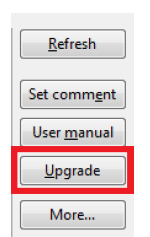
Ќе се појави следниов екран:
 Фирмвер files не се дел од инсталацијата Light Client, така што најлесното решение е да го преземете најновиот фирмвер од серверот (потребна е Интернет врска). Кога ќе го притиснете копчето Следно, треба да се појави следниов дијалог што ќе ви овозможи да го преземете избраниот фирмвер:
Фирмвер files не се дел од инсталацијата Light Client, така што најлесното решение е да го преземете најновиот фирмвер од серверот (потребна е Интернет врска). Кога ќе го притиснете копчето Следно, треба да се појави следниов дијалог што ќе ви овозможи да го преземете избраниот фирмвер:
 Можете да одлучите што било или да не ги прикажувате експерименталните/бета фирмверите. Имајте предвид дека експерименталниот/бета фирмверот може да не работи како што се очекуваше.
Можете да одлучите што било или да не ги прикажувате експерименталните/бета фирмверите. Имајте предвид дека експерименталниот/бета фирмверот може да не работи како што се очекуваше.
Кога повторно ќе го притиснете копчето Следно, апликацијата треба да прикаже потврда за преземање.
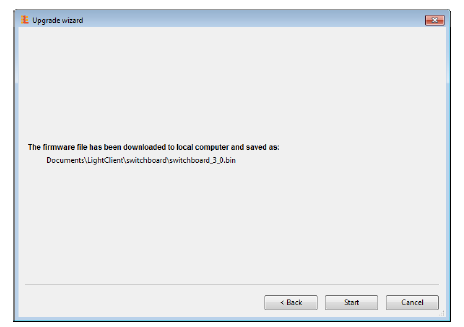
Следно, притиснете го копчето Start за да го надградите фирмверот. За време на процесот на надградба не исклучувајте го вашиот компјутер и не прекинувајте го напојувањето на уредот!
Промена на CAN бит-стапка на уреди.
Апликацијата Light Client ви овозможува да ја промените брзината на битови на сите уреди компатибилни со Light Client во мрежата CANbus. За да го направите ова, притиснете го копчето „Постави брзина на бит“.
Ќе се појави следниов екран:
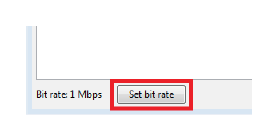
Theе се појави следниот екран
 Треба да ја изберете новата брзина по промената и да го притиснете копчето ОК. Промените ќе се применат веднаш.
Треба да ја изберете новата брзина по промената и да го притиснете копчето ОК. Промените ќе се применат веднаш.
- Со отштиклирање на штиклирањето „Исто така трајно променете…“, имате опција само да ја менувате брзината на битови на адаптерот. Ова може да биде корисно при дијагностицирање на проблеми со CAN автобусот.
- Важно е да се знае дека Light Client може да ја промени само бит-стапката на компатибилните уреди. Ако имате уреди од трета страна, исклучете ги овие уреди од CAN автобусот пред да ја промените брзината на бит од програмата. Погледнете ги овие прирачници за користење уреди од трети страни за тоа како да ја смените нивната бит-стапка.
- Некои уреди поддржуваат само фиксна бит-стапка CAN (на пр. ECUMASTER ADU или CAN разводна табла V3 со затворен SPEED скокач). Во таква ситуација не се препорачува промена на бит-стапката на CANbus, бидејќи ќе ја изгубите врската со овие уреди. Корисниците ќе бидат известени во таква ситуација.
Промена на CAN тастатурата CANopen јазол ID.
- Секоја тастатура CAN со фабрички стандардни поставки има ист ID на јазол CANopen = 0x15.
- Ако сакате да поврзете две тастатури CAN од која било големина на истата CAN магистрала, треба да доделите единствен ID на јазол CANopen на втората тастатура.
- Можете да доделите на прample ID на јазолот CANopen = 0x16 на втората тастатура.
За да го направите ова, користете ги следните чекори:
- Поврзете ја САМО ВТОРАТА ТАСТАТУРА со CAN автобусот.
- Стартувајте ја апликацијата Light Client.
- Притиснете ОК со избрана опција за автоматска брзина на битови.
- Променете го ID на јазол CANopen во панелот Својства на 0x16. Промената веднаш ќе се примени на тастатурата.

- [ОПЦИОНАЛНО] Ако треба да ги поврзете овие две тастатури со Ecumaster PMU, треба да го дефинирате CANopen јазолот ID=0x16 за втората тастатура во софтверот PMU Client.
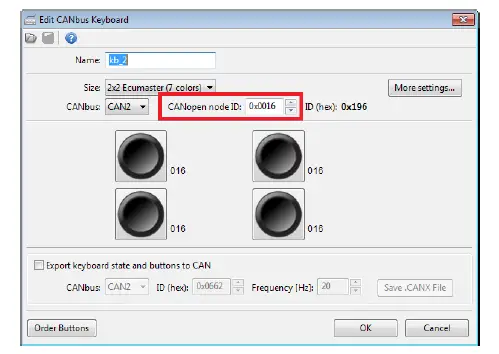
Ве молиме не мешајте CANopen јазол ID со CAN ID. CAN ID ја опишува адресата на една рамка, додека CANopen јазол ID е збир на рамки според стандардот CANopen. И така, на прample CANopen јазол ID = 0x15 се користат следните CAN ID (шеснаесетник): 0x000, 0x195, 0x215, 0x315, 0x415, 0x595, 0x695, 0x715.
Следење на CAN автобусот и зачувување на трагата на автобускиот сообраќај до a file.
Light Client може да го следи сообраќајот на автобусот CAN. Исто така, постои опција за зачувување на трагата од сите CAN рамки во текст file.
Користете ги следните чекори за да ја користите програмата на овој начин:
- Поврзете го USBtoCAN со соодветната шина CAN што сакате да ја следите.
- Стартувајте ја апликацијата Light Client.
- Притиснете ОК со избрана опција за автоматска брзина на битови.
- Следната област од прозорецот на Light Client ќе го прикаже сообраќајот на автобусот CAN

- Редовите во сива боја покажуваат рамки што се снимени пред неколку секунди, но сега не се присутни во автобусот CAN
- Полето ID е во хексадецимален формат (наставката „h“ означува хексадецимален). Идентификационите полиња широки од 3 знаци се CAN стандардните рамки (CAN 2.0A), додека ИД со широки 8 знаци се CAN Extended рамки (CAN 2.0B).
- Полето DLC ја означува должината на секоја рамка и може да биде во опсег од 0-8
- Полето Бајти означува ПОДАТОЦИ за секоја рамка и сите бајти се прикажани во хексадецимален формат.
- Ако полето Tx е прикажано во колоната Tx, тоа значи дека рамката е испратена од панелот Light Client Transmit.
- Полето Freq ја прикажува фреквенцијата на ажурирање на последните рамки.
- Полето Count покажува колку рамки се снимени
- Проверете дали полето Статус (7) на дното од главниот прозорец на Light Client го прикажува статусот ОК
- Сега можете да го зачувате сообраќајот на текстот file со наставката .TRACE со користење на Зачувај трага
- Сега можете да го отворите овој текст file во кој било уредувач на текст, како што е Windows Notepad:

Монтирање (отворање) виртуелен уред од ECUMASTER.com сервер
Секој уред компатибилен со Light Client го има својот стандарден проект зачуван на Ecumaster.com сервер. Ова им овозможува на корисниците кои не го поседуваат физичкиот уред да проверат какви својства/канали нуди овој уред.
Користете ги следните чекори за да ја користите програмата на овој начин:
- Стартувајте ја апликацијата Light Client.
- На почетниот прозорец изберете Офлајн и притиснете ОК.
- Од контролните копчиња на уредите [2] притиснете го Повеќе… | Монтирајте го уредот од ECUMASTER.com сервер
- Притиснете го копчето Next за да ја потврдите врската со webсервер
- Изберете уред што сакате да го вчитате и притиснете го копчето Следно
- Изберете a file сакате да го вчитате и притиснете го копчето Next

- На страницата за потврда, притиснете Finish
Сега вашиот виртуелен уред е монтиран и можете да го прегледате уредот:
- View и изменете ги својствата
- View канали имиња и единици
- View упатството за употреба
- Извези CAN дефиниција .CANX
- Извези CAN дефиниција .DBC
Зачувајте изменет проект во проектот Light Client file На сличен начин да монтирате уред од ECUMASTER.com сервер, можете да монтирате уред од локален file. Тоа ви дава можност да уредувате својства и потоа да ги зачувате за понатамошна употреба.
На сличен начин да монтирате уред од ECUMASTER.com сервер, можете да монтирате уред од локален file. Тоа ви дава можност да уредувате својства и потоа да ги зачувате за понатамошна употреба.
Историја на ревизија на документ
| Ревизија | Датум | Промени |
| 1.0 | 2020.03.12 | Почетно ослободување |
| 2.2 | 2024.04.11 | Распоредот на документот е променет во стандарден формат Ecumaster
Додаден е опис на копчето за алатки |
©Екумастер | КОРИСНИЧКИ ПРИРАЧНИК | Објавено на: 11 април 2024 година | Верзија на документ: 2.2 | Верзија на софтвер: 2.2
Документи / ресурси
 |
Софтвер за конфигурација на ECUMASTER Light Client [pdf] Упатство за користење Софтвер за конфигурација на лесен клиент, софтвер за конфигурација на клиент, софтвер за конфигурација, софтвер |



